การแสดงหน้าจอภาพตัวอย่าง
เมื่อคุณวางต้นฉบับบนกระจกแท่นวางและเลือก Standard copy หรือ Frame erase copy ใน Advanced print การกดปุ่ม ฟังก์ชัน(Function) จะช่วยให้คุณดูภาพตัวอย่างของภาพที่พิมพ์ออกมาบนหน้าจอดูภาพตัวอย่าง
เมื่อเลือก Standard copy กดปุ่ม ฟังก์ชัน(Function) ทางซ้ายบนหน้าจอสแตนด์บายสำหรับทำสำเนา
เมื่อเลือก Frame erase copy กดปุ่ม ฟังก์ชัน(Function) ทางขวาบนหน้าจอการตั้งค่าสำหรับพิมพ์
 ข้อสำคัญ
ข้อสำคัญ
-
ภายใต้เงื่อนไขดังต่อไปนี้ คุณจะไม่สามารถใช้ปุ่ม ฟังก์ชัน(Function) ทางซ้าย เมื่อหน้าจอสแตนด์บายสำหรับการทำสำเนาแสดงขึ้น
-
2-sided ถูกเลือกสำหรับ 2-sidedPrintSetting
-
2-on-1 copy หรือ 4-on-1 copy ถูกเลือกสำหรับ Layout
หากเงื่อนไขข้อใดข้อหนึ่งข้างต้นถูกเลือก คุณจะสามารถตั้งค่าให้แสดงหน้าจอภาพตัวอย่างหลังจากสแกนต้นฉบับเสร็จแล้วได้
-
-
ต้นฉบับจะถูกสแกนเพื่อแสดงรูปภาพตัวอย่าง เพราะฉะนั้น อย่าเปิดฝาครอบเอกสารจนกว่าหน้าจอภาพตัวอย่างจะแสดงขึ้น
-
ต้นฉบับถูกสแกนอีกครั้งหลังจากการแสดงหน้าจอภาพตัวอย่างและก่อนที่เริ่มการทำสำเนา เพราะฉะนั้น อย่าเปิดฝาครอบเอกสารหรือเอาต้นฉบับออกจากกระจกแท่นวาง ในขณะที่ Scanning document... แสดงอยู่
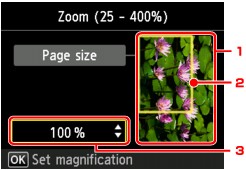
-
ดูภาพตัวอย่างต้นฉบับ
ต้นฉบับที่จะวางบนกระจกแท่นวางจะแสดงขึ้น หากรูปภาพที่แสดงขึ้นเอียง ดู การป้อนต้นฉบับ และตั้งต้นฉบับใหม่อย่างถูกต้อง จากนั้นแสดงหน้าจอภาพตัวอย่างอีกครั้งและดูภาพตัวอย่างต้นฉบับ
-
ขนาดหน้า
กรอบการแสดงขนาดหน้าที่เลือกปรากฏตัวเหนือรูปภาพ สิ่งของภายในกรอบจะถูกจัดพิมพ์
-
อัตราส่วนการขยาย
การตั้งค่าอัตราส่วนการขยาย อันที่ถูกตั้งขณะที่หน้าจอดูภาพตัวอย่างแสดงขึ้น หากการตั้งค่าอื่นที่ไม่ใช่ Fit to page ถูกเลือก คุณสามารถเปลี่ยนแปลงการตั้งค่าอัตราส่วนการขยายโดยใช้ปุ่ม




